测试工作流执行
验证工作流 1
要从内部“数据存储”实用程序中设置和获取信息,然后在“记录器”实用程序中显示这些信息,请完成以下步骤:
1. 在 ThingWorx Flow 仪表板上,单击“新建”以创建工作流,然后单击“完成”。
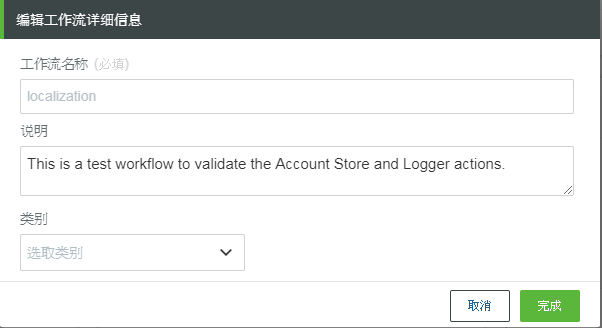
2. 在工作区右侧的“操作”面板中,单击  ,然后将“数据存储”实用程序下的两个“帐户存储”操作拖动到工作区中。
,然后将“数据存储”实用程序下的两个“帐户存储”操作拖动到工作区中。
3. 将“开发者工具”实用程序下的“记录器”操作拖动到工作区。
4. 如下图所示,连接所有操作:
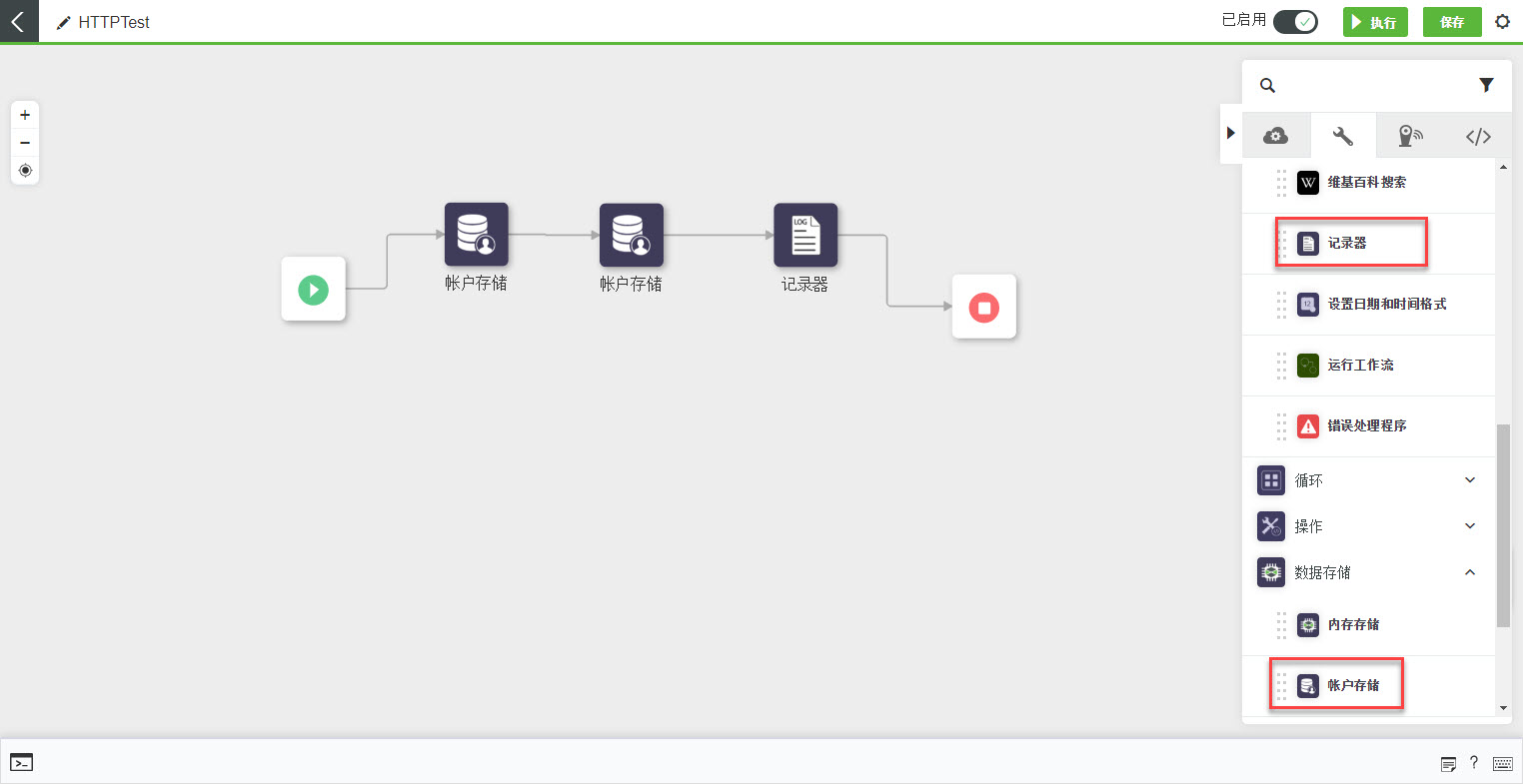
5. 要配置“帐户存储”操作,请执行以下操作:
a. 将指针置于“帐户存储”操作上,然后单击  或双击该操作。“帐户存储”操作窗口随即打开。
或双击该操作。“帐户存储”操作窗口随即打开。
b. 根据需要编辑“标签”。默认情况下,标签名称与操作名称相同。
c. 从“选择操作”列表中,选择 SET。
d. 在“在帐户存储中设置数据”部分中,执行以下操作:
▪ “键”- 要设置的键名称。
▪ “值”- 要分配给键的值。
e. 单击“完成”。
6. 按照步骤 5 中提供的步骤配置其他“帐户存储”操作。在“选择操作”列表中,选择 GET,并提供您在第一个“帐户存储”操作中所设置的“密钥”。
7. 要配置“记录器”操作,请执行以下操作:
a. 将指针置于“记录器”操作上,然后单击  或双击该操作。“记录器”操作窗口随即打开。
或双击该操作。“记录器”操作窗口随即打开。
b. 根据需要编辑“标签”。默认情况下,标签名称与操作名称相同。
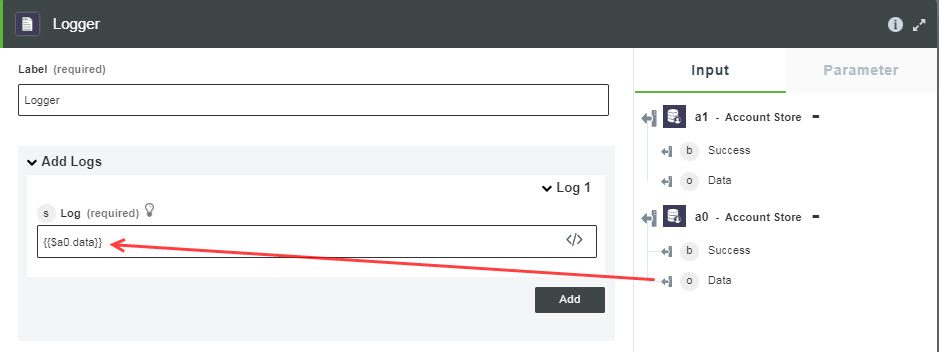
c. 将“帐户存储”操作的“数据”字段的输出映射到“日志”字段。
d. 单击“完成”。工作流现已完成,并且未出现任何错误,如下图所示:
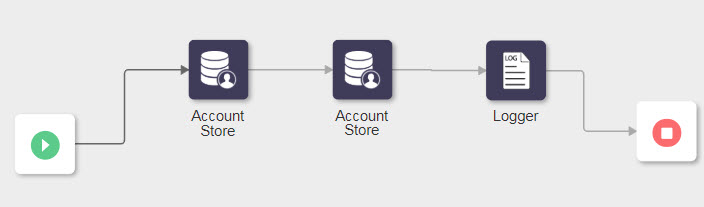
8. 单击“保存”以保存工作流,然后单击“执行”。
工作流成功完成执行。
9. 要验证工作流执行,请执行以下操作:
a. 单击  打开调试面板。
打开调试面板。
b. 在“操作”选项卡中,单击“记录器”操作以查看“输入”和“输出”。
您可以看到,系统会从您之前使用第一个“帐户存储”操作设置的数据库中检索到相应的键/值对。
如果找不到相应的键/值对,“记录器”输出将返回空值。
验证工作流 2
要通过 HTTP 实用程序从 HTTP 服务器请求信息,然后将响应传递给“记录器”实用程序,请完成以下步骤:
1. 在 ThingWorx Flow 仪表板上,单击“新建”以创建工作流,然后单击“完成”。
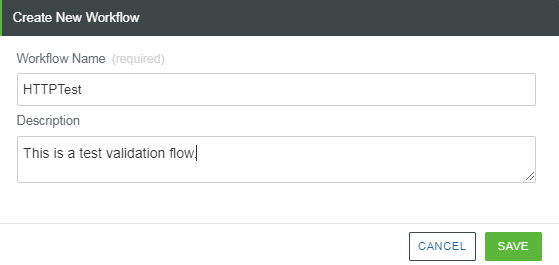
2. 在工作区右侧的“操作”面板中,单击  ,然后将 HTTP 实用程序下的“HTTP 请求”操作拖动到工作区中。
,然后将 HTTP 实用程序下的“HTTP 请求”操作拖动到工作区中。
3. 将“开发者工具”实用程序下的“记录器”操作拖动到工作区。
4. 如下图所示,连接所有操作:
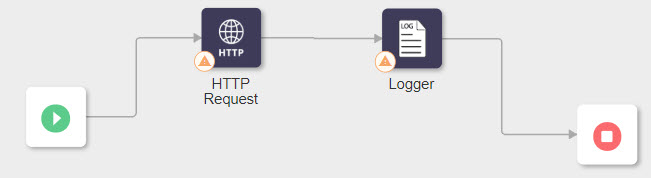
5. 要配置“HTTP 请求”操作,请执行以下操作:
a. 将指针置于“HTTP 请求”操作上,然后单击  或双击该操作。“HTTP 请求”操作窗口随即打开。
或双击该操作。“HTTP 请求”操作窗口随即打开。
b. 根据需要编辑“标签”。默认情况下,标签名称与操作名称相同。
c. 在“选择 HTTP 方法”列表中,选择 GET。
d. 在 URL 字段中,提供您的本地 ThingWorx URL。
e. 单击“完成”。
6. 要配置“记录器”操作,请执行以下操作:
a. 将指针置于“记录器”操作上,然后单击  或双击该操作。“记录器”操作窗口随即打开。
或双击该操作。“记录器”操作窗口随即打开。
b. 根据需要编辑“标签”。默认情况下,标签名称与操作名称相同。
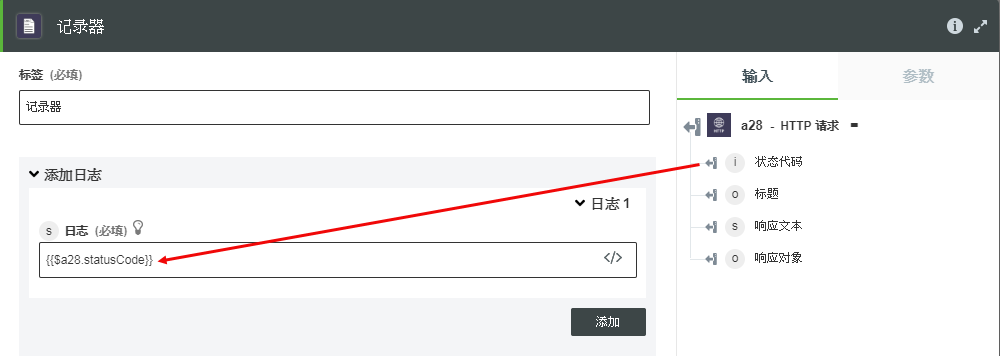
c. 将“HTTP 请求”操作的“状态代码”字段的输出映射到“日志”字段。这样便会在“HTTP 请求”操作连接到 ThingWorx 之后,通过此动作提供相应的状况代码响应。工作流现已完成且不存在错误。
d. 单击“保存”以保存工作流,然后单击“执行”。工作流成功完成执行。
7. 要验证工作流执行,请执行以下操作:
a. 单击  打开调试面板。
打开调试面板。
b. 在“操作”选项卡中,单击“记录器”操作,以查看相应的响应代码,此代码会根据与 ThingWorx 的连接来检索得到。